Merekam Layar Laptop Windows, Ada 3 Langkah Mudah

Merekam layar laptop Windows. Foto Asus
MerahPutih.com - Merekam layar laptop Windows sangat berguna, baik untuk membuat tutorial, berbagi konten, atau merekam presentasi.
Jika kamu pengguna Windows, ada beberapa cara yang dapat kamu gunakan, baik dengan fitur bawaan, ekstensi, maupun aplikasi pihak ketiga.
Berikut adalah panduan lengkap untuk merekam layar laptop Windows.
Baca juga:
Laptop ASUS di Bawah 4 Juta 2024 Terbaik, Cocok untuk Harian!
Merekam Layar Laptop Windows

1. Merekam Layar Menggunakan Fitur Bawaan Windows
Windows telah dilengkapi dengan fitur perekaman layar yang dikenal sebagai Game Bar.
Cara ini sangat praktis karena tidak memerlukan aplikasi tambahan. Berikut langkah-langkahnya:
- Persiapkan Halaman yang Ingin Direkam: Buka aplikasi atau dokumen yang ingin direkam, seperti PowerPoint.
- Aktifkan Game Bar: Tekan Windows + G secara bersamaan.
- Mulai Perekaman: Temukan ikon bulat yang bertuliskan 'Start recording' dan klik ikon tersebut.
- Monitor Perekaman: Selama merekam, kamu akan melihat durasi, tombol stop, dan ikon microphone di layar.
- Selesaikan Perekaman: Klik tombol stop (ikon persegi di dalam lingkaran) saat selesai.
- Temukan Hasil Rekaman: Buka File Explorer > This PC > Videos > Captures untuk melihat video yang telah direkam.
Baca juga:
Shortcut Cepat
Untuk perekaman yang lebih cepat, gunakan shortcut Windows + Alt + R, yang langsung mengaktifkan mode perekaman layar.
2. Merekam Layar dengan Ekstensi Google Chrome
Jika kamu lebih suka merekam layar menggunakan browser, Google Chrome menyediakan berbagai ekstensi yang mudah digunakan.
Berikut adalah langkah-langkahnya:
- Buka Google Chrome dan kunjungi Chrome Web Store.
- Cari Ekstensi: Ketik 'perekam layar' di kotak pencarian.
- Pilih dan Tambahkan Ekstensi: Misalnya, kamu bisa memilih 'Screen Recorder & Screenshot Master' dan klik 'Tambahkan ke Chrome'.
- Aktifkan Ekstensi: Setelah terpasang, klik ikon titik tiga di kanan atas, pilih 'Ekstensi', dan aktifkan ekstensi yang baru ditambahkan.
- Atur Perekaman: Kembali ke halaman awal, klik ekstensi perekaman layar, lalu pilih area yang ingin direkam.
- Mulai dan Selesai Merekam: Klik 'Start Recording' untuk mulai dan 'Stop Sharing' setelah selesai.
- Simpan Hasil Rekaman: Pilih kualitas video dan klik 'Download' untuk menyimpan rekaman di folder yang diinginkan.
Baca juga:
Rekomendasi Smartphone Harga Rp 2 Jutaan dengan Spek Mumpuni
3. Merekam Layar Menggunakan Aplikasi Pihak Ketiga (OBS)
Jika kamu membutuhkan fitur lebih lengkap, aplikasi OBS (Open Broadcaster Software) adalah pilihan yang tepat. Berikut cara menggunakannya:
- Unduh dan Instal OBS: Kunjungi obsproject.com untuk mengunduh aplikasi.
- Buka OBS Studio: Setelah instalasi, buka aplikasinya.
- Atur Sumber Perekaman: Klik tombol '+' pada menu 'Sources' dan pilih 'Display Capture'.
- Mulai Perekaman: Klik 'Start Recording' untuk memulai.
- Selesaikan Perekaman: Klik tombol merah 'Stop Recording' saat selesai.
- Temukan Hasil Rekaman: Hasil rekaman akan disimpan di folder yang telah ditentukan.
Catatan PentingOBS memiliki banyak fitur, jadi jika hanya ingin merekam layar, ikuti langkah-langkah di atas tanpa perlu mengatur fitur lainnya.
Dengan berbagai metode di atas, merekam layar laptop Windows kini lebih mudah dan fleksibel. Baik menggunakan fitur bawaan, ekstensi Chrome, atau aplikasi OBS, kamu dapat memilih cara yang paling sesuai dengan kebutuhanmu.
Jangan lupa untuk memberi nama pada file rekaman agar lebih mudah diidentifikasi di kemudian hari!
Bagikan
ImanK
Berita Terkait
Mengenal Lebih Dalam Chromebook, Laptop yang Pengadaannya Membuat Nadiem Makarim Ditetapkan sebagai Tersangka dan Dipenjara

Apple Siapkan MacBook dengan Chipset A18 Pro, Harganya Dibanderol Mulai Rp 9 Jutaan

Bocoran MacBook Pro 2026, Kemungkinan Pakai Layar OLED dan Dynamic Island

Belasan Ribu Siswa Sekolah Rakyat Bakal Dapat Laptop Baru, Mensos Beri Jaminan Penting

Sejumlah Persyaratan yang Mesti Dipenuhi Kejaksaan sebelum Tetapkan Mantan Stafsus Nadiem jadi Buronan Internasional

Geledah Kantor GoTo, Jaksa Sita Barang Bukti Penting Diduga Terkait Kasus Korupsi Pengadaan Laptop

Selamat Tinggal Blue Screen! Microsoft Bakal Ubah Tampilan Windows Error di PC dan Laptop
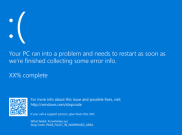
Inilah Alasan Nadiem Makarim Dipanggil Kejaksaan Agung Terkait Proyek Raksasa Chromebook

Jaksa Geledah Rumah Eks Staf Nadiem, Sita Bukti Kasus Dugaan Korupsi Proyek Laptop

Advan Workplus Heritage, Laptop Batik Pertama di Indonesia

